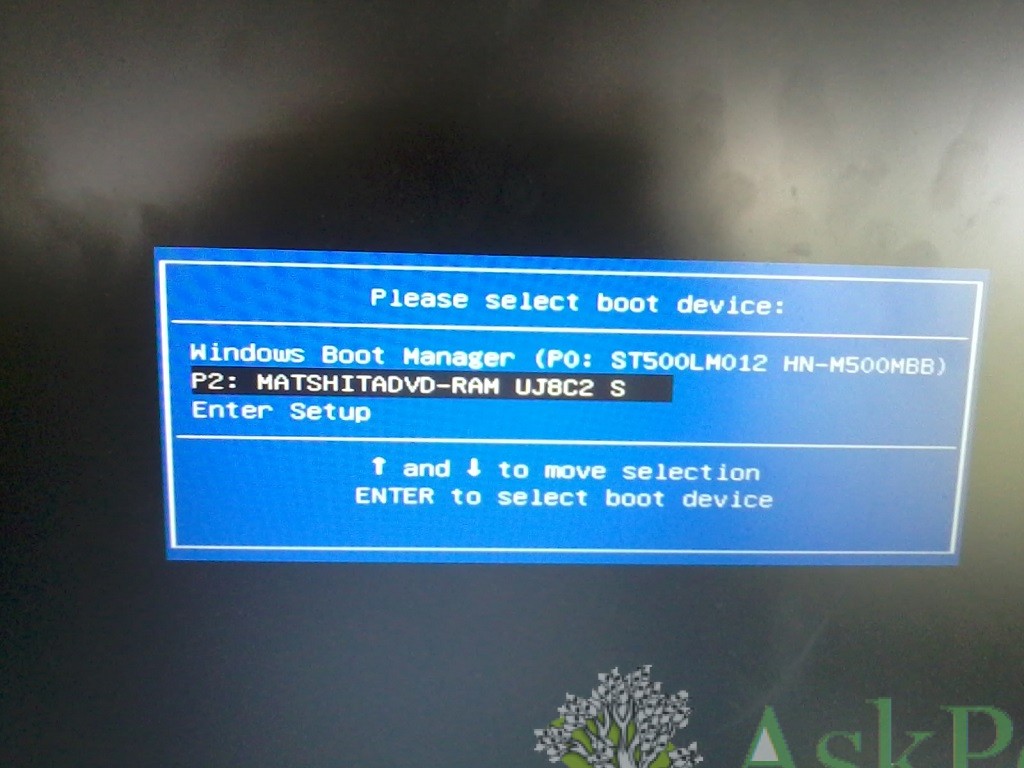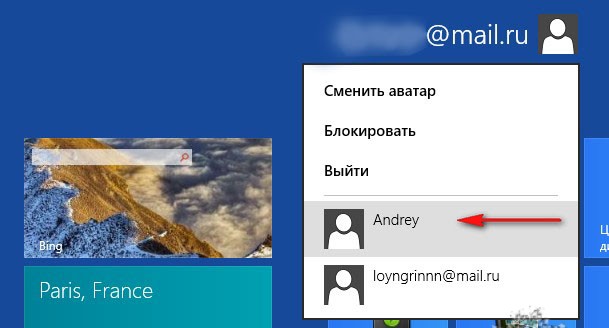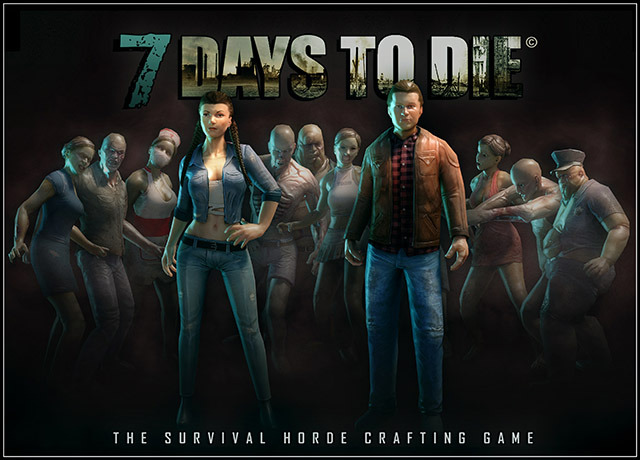Как создать образ Windows 8?
Резервный образ своей собственный системы windows 8, с уже готовыми настройками и программами, может с легкостью создать даже неподготовленный пользователь! Для этого, в данном случае, мы будем использовать только системные средства, пренебрегая рядом сторонних программ.
Как создать образ системы Windows 8?
Как и в предыдущих системах, нам также предстоит для начала выполнить команду «cmd», но уже не через меню «Пуск», а через «Поиск». Причем команду необходимо выполнить от имени администратора.

Вход в командную строку
После этого, в появившейся командной строке надо написать команду «recimg /createimage C:Custom_Image_Refresh» для создания вашего пользовательского образа Windows 8. Однако этого мало, данный образ также необходимо зарегистрировать, для того, чтобы систему можно было восстановить при каких – либо ошибках. А для этого нам понадобиться команда «recimg /showcurrent».

Команда recimg /showcurrent
Если вдруг после выполнения команды, на вашем экране высветиться сообщение об ошибке, то следует провести регистрацию другим способом, а точнее командой «recimg /setcurrent (Тут буква вашего накопителя):Custom_Image_Refresh».

Команда recimg /setcurrent (Тут буква вашего накопителя):Custom_Image_Refresh
Вот в принципе и готов ваш новый образ Windows 8. Теперь вы можете не бояться внезапной поломки системы, зная, что все это можно будет быстро восстановить. Помните только об одном условии – для того, чтобы произвести «комфортное» восстановление, образ должен лежать в корне операционной системы. В противном случае, следует воспользоваться стандартным образом, либо дисковым накопителем.
le, windows, Windows 7, Гугл